Cómo acelerar Firefox en Ubuntu 18.04
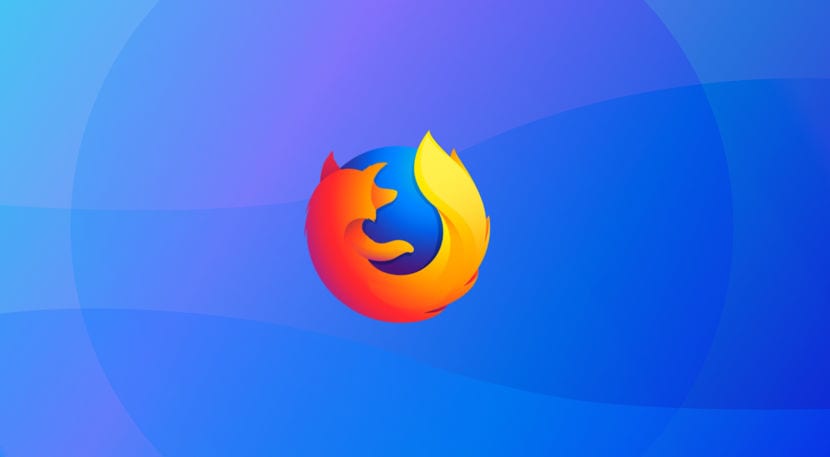
Mozilla Firefox es un navegador web que está presente en todas las distribuciones Gnu/Linux. Por ello muchos lo denominan como el navegador web del Software Libre por excelencia, pero cierto es que no evita que sea un navegador web pesado.
La pesadez de este programa ha hecho que Google Chrome sea muy popular así como otros navegadores web. Pero esta pesadez se puede resolver rápidamente y no esperando a que nazca una versión nueva que corrija este problema sino realizando unos pequeños cambios en la versión que tengamos en nuestra distribución Gnu/Linux para acelerar Firefox.
Cambiar la configuración de los plugins
Uno de los primeros pasos que podemos realizar para hacer que Firefox sea más rápido es cambiar la configuración de los plugins que utilizamos. En el caso de los plugins, hemos de cambiar la configuración a “Preguntar para activar” y olvidarnos de “Activar siempre”. Esto significará que los plugins dejarán de cargarse cuando abrimos el navegador web y además nos evitaremos posibles agujeros de seguridad como los que provoca el plugin de Adobe Flash.
Limitar el número de plugins
Los navegadores web modernos tienen un gran problema que poco a poco están resolviendo y que también podemos resolver nosotros mismos: limitar el número de plugins. Los plugins y complementos se cargan en la memoria del navegador web y eso hace que el programa para abrir un simple formulario de registro ocupe más memoria que una suite ofimática o un editor de textos.
La única solución que existe para ello es limitar el número de complementos y plugins y utilizar sólo los estrictamente necesarios. Por ejemplo, de nada sirve tener un complemento de Pocket cuando Firefox ya tiene un complemento en su código con este servicio. Los temas para Firefox también ralentizan el navegador web y quitarlos es una buena opción. Para realizar estas tareas hemos de regresar al menú Herramientas → Complementos y desactivar y eliminar los complementos que no utilizamos o no necesitamos ya.
Limpiar la memoria caché de Mozilla Firefox
La memoria caché de los navegadores web siempre son un gran agujero negro de recursos. Esto lo podemos limitar o eliminar fácilmente. Primero hemos de ir a Preferencias u Opciones de Mozilla Firefox. Nos aparecerá una ventana como la siguiente:

En la parte lateral seleccionamos la opción “Privacidad y Seguridad” y en la parte de Cookies y datos del sitio pulsar sobre el botón “Limpiar datos”. Nos preguntará que qué tipos de datos queremos. Podemos eliminar todos pero si no queremos perder las cookies, entonces seleccionamos “contenido web en caché”. Y Firefox borrará todo lo demás.
Trucos con About:config
Mozilla Firefox tiene una opción de configuración para usuarios expertos que mediante líneas de código podemos hacer que Mozilla Firefox haga una cosa u otra. Para acceder a ello solo hemos de escribir en la barra de direcciones lo siguiente “ about:config” y aparecerá la siguiente ventana:
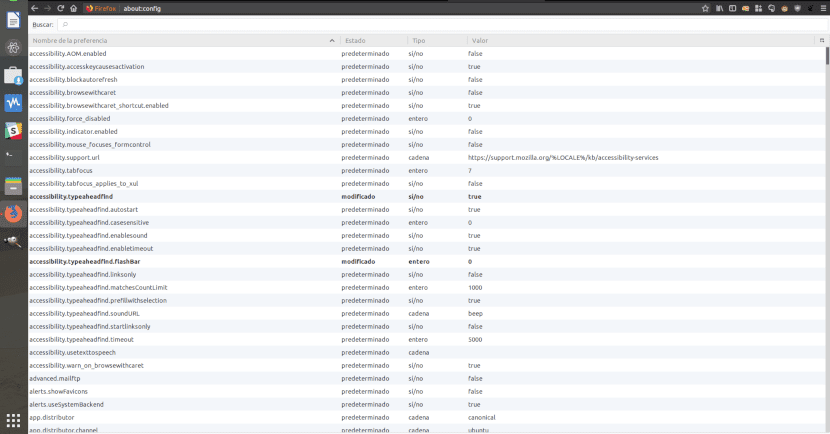
Ahora hemos de cambiar las siguientes líneas a los siguientes cambios:
-
- Cambiar browser.tabs.animate a False
- Cambiar browser.download.animateNotifications a False
- Cambiar browser.preferences.animateFadeIn a False
- Cambiar browser.fullscreen.animate a 0
- Cambiar security.dialog_enable_delay a 0
- Cambiar network.prefetch-next a False (Solo para conexiones lentas)
- Cambiar network.http.pipelining a True
Podemos utilizar la caja de buscar que aparece en el navegador web y en caso de no encontrar dicha línea, hacemos click con el botón derecho y vamos a la opción nuevo donde crearemos dicha entrada. Una vez que está todo, reiniciamos el navegador web y por defecto usará menos memoria así como se liberará memoria ram cuando minimizamos la ventana del navegador web.
Desactivar Pocket y pasar a Marcadores
El complemento de Pocket es una gran herramienta de Firefox pero cierto es que podemos sustituirlo por un marcador en la barra de marcadores que hace que Firefox no cargue en cada pestaña este servicio. Para eliminarlo hemos de hacer doble click con el ratón sobre el icono de Pocket y seleccionar la opción “Eliminar de la barra de direcciones”. Ahora hemos de añadir la sesión de Pocket en nuestra barra de marcadores.
Delimitar las pestañas abiertas
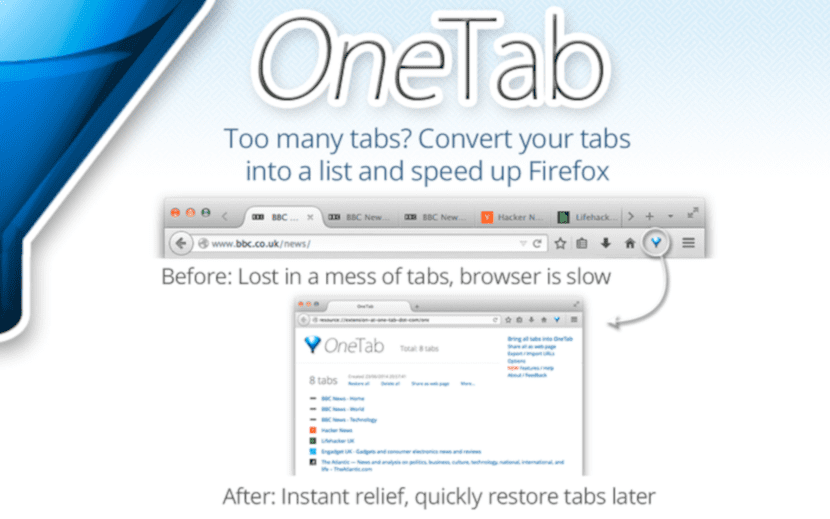
Las pestañas que abrimos o tenemos abiertas en Mozilla Firefox consumen recursos y hacen que el resto de pestañas vayan más lentas ya que se reparten los recursos que el sistema operativo asigna al navegador web. Es por ello que se recomienda limitar el número de pestañas abiertas e incluso, algunos usuarios recomiendan usar solo una única pestaña.
Para solucionar esto y evitar que las páginas web abran pestañas que no deseamos existe una extensión muy ligera y potente que se llama OneTab. OneTab es un complemento para Firefox que bloquea el navegador web para que no se abra pestañas indeseadas así como para abrir un determinado número de pestañas. Si, lo mejor es utilizar solo una pestaña pero este complemento permite abrir dos o tres pestañas, incluso desactivarlo temporalmente para que podamos abrir varias pestañas si llegado un momento lo necesitamos. En la sección de Herramientas → Complementos encontraremos OneTab.
Compilar el código de Mozilla Firefox
Existe también la opción de compilar el código de Mozilla Firefox e instalarlo desde nuestra máquina. Esta forma es algo difícil y solo apta para usuarios expertos, pero cierto es que cualquier programa compilado por la máquina que lo ejecuta funciona más rápido que si instalamos un paquete de un repositorio.
Esta es la filosofía de Gentoo y por ello hace que sean pocos los usuarios que utilizan esta distribución Gnu/Linux. Sin embargo, existe la posibilidad y los resultados serían notables, aún si utilizamos otra distribución Gnu/Linux como Debian, Slackware o la propia Ubuntu.
Cambiar a SeaMonkey
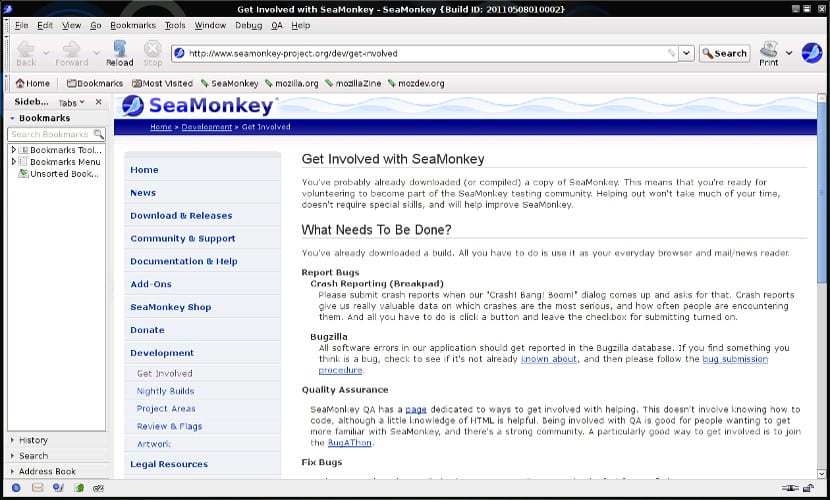
El navegador Mozilla Firefox se ha vuelto muy pesado, reconocido por los propios creadores de Mozilla que han decidido cambiar el rumbo de las últimas y próximas versiones de Mozilla Firefox. La opción de cambiar de navegador web está ahí pero también podemos cambiar Mozilla Firefox por su hermano menor: SeaMonkey.
SeaMonkey es un navegador web basado en el código de Mozilla Firefox que nos ofrece la posibilidad de tener un lector de feeds y un lector de email, todo en una única aplicación que funciona correctamente en equipos con pocos recursos. Pero, a cambio de esto, el número de complementos y extensiones es limitado así como los extras que Firefox tiene y SeaMonkey no tiene.
Distribuciones como Lxle decidieron hace tiempo sustituir Mozilla Firefox por Seamonkey y sus resultados no han sido nada malos. En cualquier caso, si aún así no convence, siempre podemos volver a cambiarlo por otros navegadores web. Hace tiempo os elaboramos una lista de los posibles navegadores web disponibles para Gnu/Linux.
¿Estas son todas?
Lo cierto es que existen muchas configuraciones para hacer que Mozilla Firefox vuele pero también es cierto que muchas de ellas han caducado con las diversas versiones que han aparecido. Otras son muy peligrosas y otras son difíciles y los resultados apenas se notan en un equipo con ciertos años de antigüedad.
Personalmente destacaría las opciones dentro de About:Config y el control dentro de los plugins y complementos que utilizamos como las mejores soluciones para hacer acelerar Firefox ¿y vosotros? ¿qué opción os ha gustado más?
El artículo Cómo acelerar Firefox en Ubuntu 18.04 ha sido originalmente publicado en Ubunlog.
.png)
